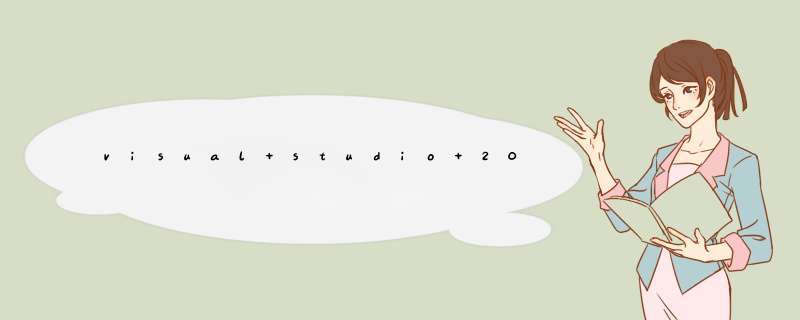
-
vs2017的安装
首先是对visual studio2017/2019的安装,点击此处下载相应版本;
安装形式如下:
-
Z3求解器的下载
其次对Z3进行安装,到此处下载z3_master,如图:
-
python3.7的安装及测试,此处不是重点,请参考其他博客
-
Z3的安装
VS2017版本:
(1)打开适用于VS2017的x86_x64兼容工具命令提示
(2)cd打开你z3-master所在目录,输入 python scripts/mk_make.py -x,如果提示有错误,那就是需要复制全部文件路径
结果如下:
(3)正常情况下,此时会出现包含"build && nmake"的语句,然后输入 cd build,再输入 namke,之后静静的盯着屏幕等一段时间,直到最后屏幕上出现 Z3 was successfully built 就说明你的Z3已经安装成功了:
VS2019版本:相比于2017版本:主要差距为VS2019没有适用于VS2019的x86_x64兼容工具命令提示符,这样的话,我们这里要用到适用于VS2019的x86_x64交叉工具命令提示符
5. VS2017/19配置问题(重点问题)
(1)安装完后的Z3文件夹中会出现build文件夹,这里面会包含libz3.lib以及libz3.dll文件,也是我们后续会用到的文件。
(2) 接下来就是用VS2017或者2019新建一个工程,建立完成之后,在该工程中建立 三个文件夹,分别为include、lib、bin。如图:
(3)然后将Z3中src/api、src/api/C++中的相关头文件拷贝到项目文件的include文件夹中,从Z3编译后的文件夹build中,分别将libz3.lib,libz3.dll拷贝到项目文件的lib、bin文件夹中。到这里,准备工作就完成了。
(4)接下来就是对VS2017中新建的项目属性进行配置,为了避免犯错,请配置所有配置以及所有平台;
A.首先在项目属性—>VC++目录---->包含目录 中载入项目中include文件夹路径;
B.在项目属性—>VC++目录—>库目录 中载入项目中lib文件夹路径;
C.在项目属性—>调试 —>环境 设置 PATH= 项目下bin文件夹路径;
如图:
D.将libz3.dll添加到链接器—>输入—>附加依赖项中
E.将项目中的lib路径添加到链接器—>常规—>附加库目录中
全部配置完成后就可以编写程序运行了。
欢迎分享,转载请注明来源:内存溢出

 微信扫一扫
微信扫一扫
 支付宝扫一扫
支付宝扫一扫
评论列表(0条)